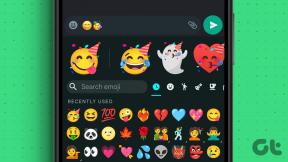मोबाइल और डेस्कटॉप पर ध्वनि की समस्या के साथ नेटफ्लिक्स ब्लैक स्क्रीन को ठीक करने के शीर्ष 9 तरीके
अनेक वस्तुओं का संग्रह / / April 22, 2022
अपने पसंदीदा शो के नवीनतम एपिसोड के साथ पकड़ने के लिए अपने मोबाइल या पीसी पर नेटफ्लिक्स ऐप लॉन्च करने की कल्पना करें, लेकिन ऐप ब्लैक स्क्रीन फेंकता है। जबकि ध्वनि पूरी तरह से ठीक काम करती है, आप कोई दृश्य नहीं देखते हैं। यदि आप अपने ब्राउज़र पर अक्सर इस समस्या का सामना कर रहे हैं या नेटफ्लिक्स ऐप, अब समय आ गया है कि आप इसे ठीक करें।

इस पोस्ट में, हमने मोबाइल और डेस्कटॉप पर ब्लैक स्क्रीन की समस्या को ठीक करने के लिए कुछ समस्या निवारण युक्तियों की रूपरेखा तैयार की है। चलो शुरू करते हैं।
1. ब्राउज़र को व्यवस्थापक के रूप में चलाएँ (डेस्कटॉप)
यदि आप एक उपयोगकर्ता खाते के साथ विंडोज पीसी में लॉग इन हैं, तो संभावना है कि व्यवस्थापक ब्राउज़र के पूर्ण उपयोग की अनुमति नहीं दे सकता है। इसलिए वेब ब्राउजर को एडमिन राइट्स के साथ लॉन्च करें। ऐसे।
स्टेप 1: स्टार्ट मेन्यू खोलें और सबसे ऊपर सभी ऐप्स पर क्लिक करें।

चरण 2: सूची में अपने ब्राउज़र का पता लगाने के लिए नीचे स्क्रॉल करें। उस पर राइट-क्लिक करें, More पर जाएं, और Run as एडमिनिस्ट्रेटर चुनें।
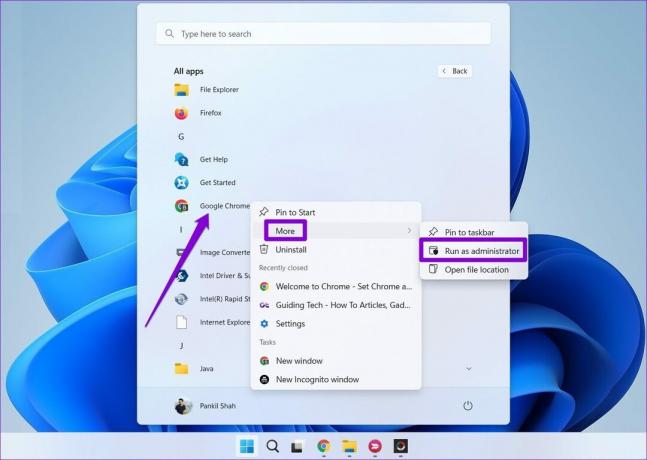
इसके बाद चेक करें कि क्या आप नेटफ्लिक्स पर स्ट्रीम कर सकते हैं।
2. एक्सटेंशन अक्षम करें (Windows और macOS)
यदि आप देख रहे हैं तो तृतीय-पक्ष एक्सटेंशन का उपयोग करना आसान हो सकता है दोस्तों के साथ नेटफ्लिक्स देखें या अपने नेटफ्लिक्स अनुभव को बढ़ाएं किसी भी तरह से। लेकिन दूसरी तरफ, वे एक्सटेंशन नेटफ्लिक्स के वीडियो प्लेबैक में भी हस्तक्षेप कर सकते हैं।
इसे सत्यापित करने के लिए, आप अपने वेब ब्राउज़र पर सभी एक्सटेंशन अक्षम करने का प्रयास कर सकते हैं और फिर से स्ट्रीम करने का प्रयास कर सकते हैं।
Google क्रोम में, टाइप करें क्रोम: // एक्सटेंशन एड्रेस बार में और एंटर दबाएं। सभी एक्सटेंशन बंद कर दें।

इसी तरह, यदि आप माइक्रोसॉफ्ट एज पर नेटफ्लिक्स का उपयोग कर रहे हैं, तो टाइप करें बढ़त: // एक्सटेंशन एड्रेस बार में और एंटर दबाएं। एक्सटेंशन को बंद करने के लिए उनके बगल में स्थित टॉगल का उपयोग करें।
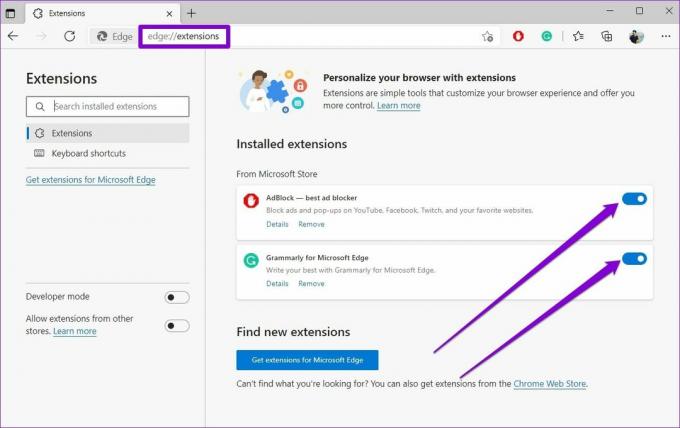
एक बार अक्षम होने के बाद, नेटफ्लिक्स पर फिर से स्ट्रीमिंग का प्रयास करें। यदि यह मदद करता है, तो आप एक-एक करके सभी एक्सटेंशन को सक्षम कर सकते हैं ताकि समस्या का कारण पता लगाया जा सके।
3. ब्राउज़िंग डेटा साफ़ करें (Windows और macOS)
पुराने कुकीज़ और कैशे डेटा भी कई बार आपके ब्राउज़र में हस्तक्षेप कर सकते हैं और इसे वीडियो स्ट्रीमिंग से रोक सकते हैं। इसे ठीक करने के लिए, आप मौजूदा ब्राउज़िंग डेटा को साफ़ करके देख सकते हैं कि क्या इससे स्थिति में सुधार होता है।
क्रोम या एज में ब्राउज़र कैश साफ़ करने के लिए, क्लियर ब्राउजिंग डेटा पैनल लॉन्च करने के लिए अपने कीबोर्ड पर Ctrl + Shift + Delete (Windows) या Command + Shift + Delete (macOS) दबाएं। समय सीमा अनुभाग में सभी समय का चयन करें और 'कुकी और अन्य साइट डेटा' और 'कैश्ड इमेज और फ़ाइलें' पढ़ने वाले बॉक्स को चिह्नित करें।
अंत में, क्लियर डेटा को हिट करें।
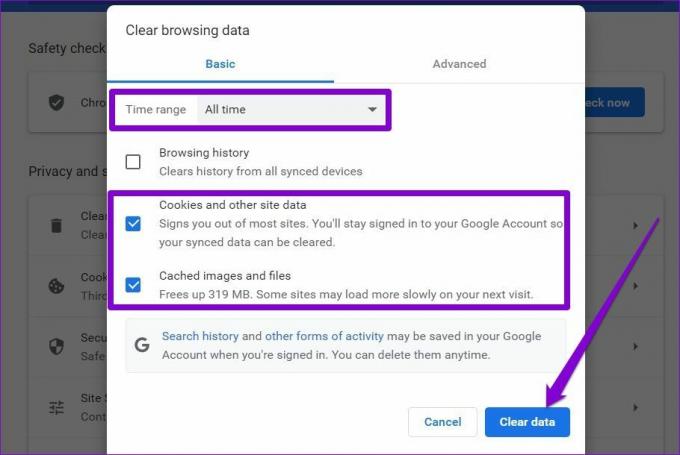
4. ग्राफ़िक्स ड्राइवर अपडेट करें (Windows)
यदि आपके विंडोज पीसी पर ग्राफिक्स ड्राइवर को कुछ समय में अपडेट नहीं किया गया है, तो यह ग्राफिक्स हार्डवेयर के साथ हिचकी ले सकता है। तो, आपको सामना करने की संभावना है वीडियो चलाने में परेशानी. इसे हल करने के लिए, नीचे दिए गए चरणों का पालन करके विंडोज पर ग्राफिक्स ड्राइवरों को अपडेट करने का प्रयास करें।
स्टेप 1: विंडोज सर्च खोलने के लिए विंडोज की + एस दबाएं, टाइप करें डिवाइस मैनेजर, और एंटर दबाएं।

चरण 2: तीर पर क्लिक करके डिस्प्ले एडेप्टर का विस्तार करें। अपने ग्राफिक्स ड्राइवर पर राइट-क्लिक करें, और अपडेट ड्राइवर चुनें।

यदि आपके पास अपने लैपटॉप या डेस्कटॉप पर समर्पित ग्राफिक्स कार्ड है, तो उस पर राइट-क्लिक करें और उनके संबंधित ड्राइव को अपडेट करें।
ड्राइवरों को अपडेट करने के बाद, सभी परिवर्तनों को लागू करने के लिए अपने पीसी को पुनरारंभ करें और नेटफ्लिक्स पर फिर से स्ट्रीमिंग का प्रयास करें।
5. नेटफ्लिक्स ऐप अपडेट करें
नेटफ्लिक्स नियमित रूप से नई सुविधाओं को पेश करने और किसी भी ज्ञात बग को ठीक करने के लिए ऐप अपडेट जारी करता है। लेकिन अगर आप अपने फोन या पीसी पर नेटफ्लिक्स ऐप के किसी भी अपडेट को अनदेखा कर रहे हैं, तो ऐप में समस्या आ सकती है।
से आधिकारिक नेटफ्लिक्स ऐप अपडेट करें खेल स्टोर, ऐप स्टोर, या माइक्रोसॉफ्ट स्टोर. फिर, जांचें कि क्या नेटफ्लिक्स पर ब्लैक स्क्रीन समस्या को ठीक करता है।
6. रंग सुधार बंद करें (एंड्रॉइड)
रंग सुधार चुनिंदा एंड्रॉइड फोन पर विशेष रूप से सैमसंग से एक एक्सेसिबिलिटी फीचर है। हालाँकि, यदि आप किसी वीडियो प्लेबैक समस्या का सामना कर रहे हैं, तो नेटफ्लिक्स अनुशंसा करता है कि आप अपने फ़ोन पर रंग सुधार सुविधा को अक्षम कर दें।
स्टेप 1: अपने Android पर सेटिंग ऐप लॉन्च करें और एक्सेसिबिलिटी पर नेविगेट करें।

चरण 2: डिस्प्ले सेक्शन तक स्क्रॉल करें और कलर करेक्शन पर टैप करें। इसके बाद, कलर करेक्शन का उपयोग करें के बगल में स्थित स्विच को बंद कर दें।


ध्यान दें कि अलग-अलग OEM के पास अलग-अलग नामों के तहत यह सेटिंग होगी, लेकिन आप इसे एक्सेसिबिलिटी मेनू में पाएंगे। उदाहरण के लिए, सैमसंग गैलेक्सी फोन पर, आपको एक्सेसिबिलिटी मेनू में विजिबिलिटी एन्हांसमेंट को खोलना होगा।
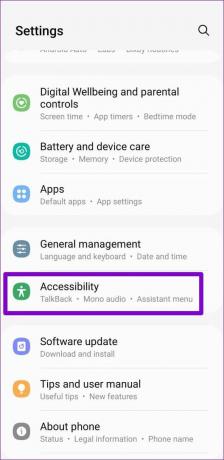

इसके बाद, कलर एडजस्टमेंट पर टैप करें और कलर करेक्शन को डिसेबल करने के लिए सबसे ऊपर वाले स्विच को बंद कर दें।


7. ऐप कैश साफ़ करें (एंड्रॉइड)
नेटफ्लिक्स ऐप के ठीक से काम न करने का एक और कारण यह है कि ऐप द्वारा एकत्र किया गया अस्थायी डेटा पुराना है। इसे हल करने के लिए, आप नीचे दिए गए चरणों का पालन करके नेटफ्लिक्स ऐप कैशे को साफ़ कर सकते हैं।
स्टेप 1: नेटफ्लिक्स ऐप आइकन पर लॉन्ग-प्रेस करें और पॉप अप करने वाले मेनू से ऐप इंफो को चुनें।
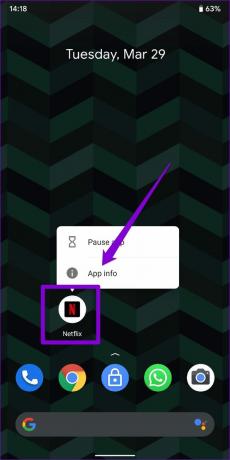
चरण 2: स्टोरेज और कैशे पर जाएं और क्लियर कैशे विकल्प पर टैप करें।


8. सामग्री और गोपनीयता प्रतिबंधों की जाँच करें (iPhone, iPad और Mac)
यदि आप स्क्रीन टाइम का उपयोग करते हैं, तो आपके iPhone, iPad और Mac पर सामग्री प्रतिबंध कुछ वेबसाइटों या ऐप्स को सामग्री या विशिष्ट प्रकार की सामग्री को स्ट्रीम करने से रोक सकते हैं। इससे बचने के लिए, स्क्रीन टाइम के तहत किसी भी सामग्री प्रतिबंध को बंद करना सबसे अच्छा है। इसे iPhone पर कैसे करें और iPad और Mac पर चरण समान हैं।
स्टेप 1: सेटिंग्स ऐप लॉन्च करें और स्क्रीन टाइम पर नेविगेट करें।

चरण 2: सामग्री और गोपनीयता प्रतिबंध पर जाएं और इसे बंद कर दें।


9. नेटफ्लिक्स ऐप रीसेट करें (आईफोन और आईपैड)
यदि आप अभी भी ब्लैक स्क्रीन की समस्या से परेशान हैं, तो आपके पास अपने iPhone और iPad पर नेटफ्लिक्स ऐप को रीसेट करने के अलावा कोई विकल्प नहीं है। अपने iPhone पर सेटिंग ऐप लॉन्च करें और नेटफ्लिक्स का चयन करने के लिए नीचे स्क्रॉल करें। नेटफ्लिक्स सेटिंग्स के तहत, रीसेट के बगल में स्थित टॉगल को फ्लिक करें।
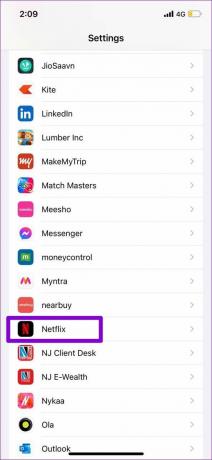
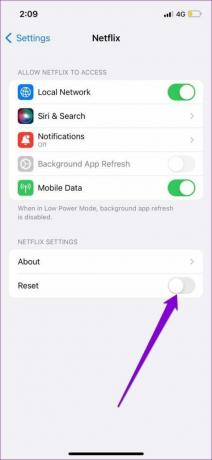
नेटफ्लिक्स ऐप को पुनरारंभ करें, अपनी साख के साथ साइन इन करें और आपको नेटफ्लिक्स पर फिर से स्ट्रीम करने में सक्षम होना चाहिए।
फिर से जुड़ जाओ
अपने ख़ाली समय में इस तरह की समस्याओं का सामना करना आपके लिए परेशानी का सबब बन सकता है। इस तरह के मुद्दों से निपटना किसी भी तरह से कोई मजेदार व्यायाम नहीं है, उपर्युक्त आपको ब्लैक स्क्रीन समस्या को जल्दी से दूर करने में मदद करनी चाहिए।
अंतिम बार 01 अप्रैल, 2022 को अपडेट किया गया
उपरोक्त लेख में सहबद्ध लिंक हो सकते हैं जो गाइडिंग टेक का समर्थन करने में मदद करते हैं। हालांकि, यह हमारी संपादकीय अखंडता को प्रभावित नहीं करता है। सामग्री निष्पक्ष और प्रामाणिक रहती है।

द्वारा लिखित
पंकिल पेशे से एक सिविल इंजीनियर हैं जिन्होंने EOTO.tech में एक लेखक के रूप में अपनी यात्रा शुरू की। वह हाल ही में गाइडिंग टेक में एक स्वतंत्र लेखक के रूप में शामिल हुए, जिसमें एंड्रॉइड, आईओएस, विंडोज और वेब के लिए कैसे-करें, व्याख्याकार, खरीद गाइड, टिप्स और ट्रिक्स शामिल हैं।